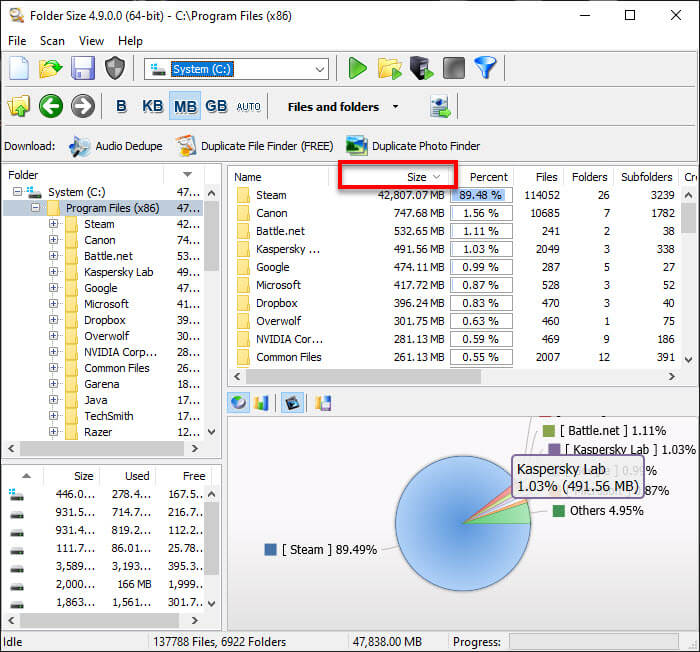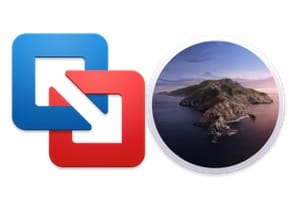Microsoft 添加了 DNS over HTTPS (DoH) 功能,以增强 Windows 11 的安全性和隐私性。通过此新功能,Windows 11 用户的互联网活动将不会被跟踪。
当您连接到 Internet 上的网站或服务器时,您的计算机必须向域名系统 (DNS) 服务器查询与主机名关联的 IP 地址。
DoH 允许您的计算机通过加密的 HTTPS 连接而不是通过纯文本 DNS 查找来执行这些 DNS 查找。这使得您的互联网服务提供商 (ISP) 和监控机构无法获取您的信息。
DoH 甚至通过监控 DNS 流量来帮助用户访问被阻止的网站。
微软最初在 Windows 10 20185 版本中为 Windows Insider 计划用户发布了 DoH 以进行测试,但在几个版本后他们将其删除。
现在,微软在 Windows 11 上重新启用了 DoH,用户可以在 Windows 11 Insider Preview 版本上直接体验它。
 如何为 Windows 11 中的所有应用程序启用 DNS over HTTPS 图 1
如何为 Windows 11 中的所有应用程序启用 DNS over HTTPS 图 1
如何通过 HTTPS 启用 DNS Windows 11
首先,要在 Windows 11 上体验 DoH,必须先安装 Windows 11 Insider Preview。您可以参考以下文章如何加入Windows Insider计划体验Windows 11 Insider Preview:
然后,按照以下步骤在 Win 11 上启用 DoH:
- 按访问设置视窗+我或单击开始然后点击设置
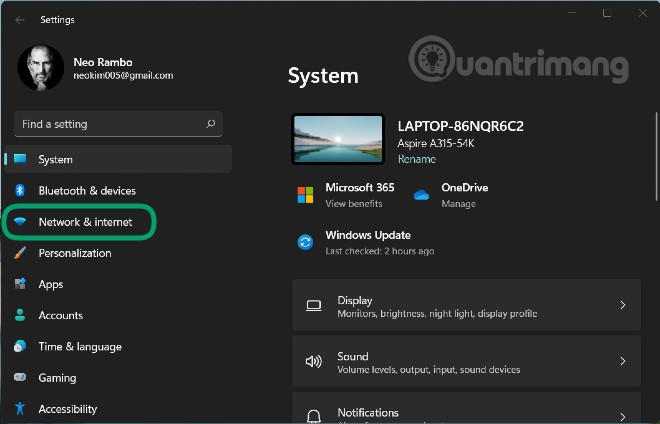 如何为 Windows 11 中的所有应用程序启用 DNS over HTTPS 图 2
如何为 Windows 11 中的所有应用程序启用 DNS over HTTPS 图 2
- 您转到网络和互联网设置
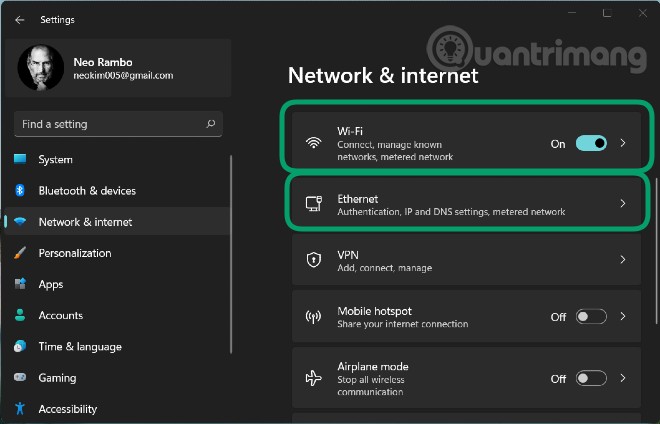 如何为 Windows 11 中的所有应用程序启用 DNS over HTTPS 图 3
如何为 Windows 11 中的所有应用程序启用 DNS over HTTPS 图 3
- 在这里,点击无线上网或者以太网根据您的需要,然后选择编辑于DNS服务器分配部分 。通过 WiFi 网络,您可以找到DNS 服务器分配硬件特性部分 。
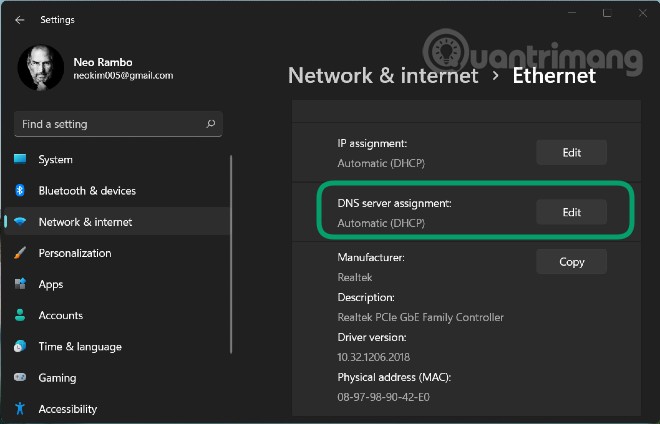 如何为 Windows 11 中的所有应用程序启用 DNS over HTTPS 图 4
如何为 Windows 11 中的所有应用程序启用 DNS over HTTPS 图 4
- 在新窗口中,单击下面的下拉菜单编辑 DNS 设置并选择手动的
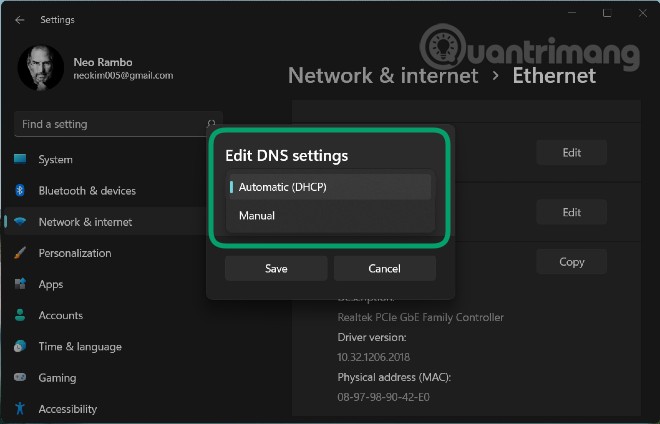 如何为 Windows 11 中的所有应用程序启用 DNS over HTTPS 图 5
如何为 Windows 11 中的所有应用程序启用 DNS over HTTPS 图 5
- 你打开按钮IPv4从离开到在然后在里面输入你喜欢的DNS首选 DNS框(例如 1.1.1.1)
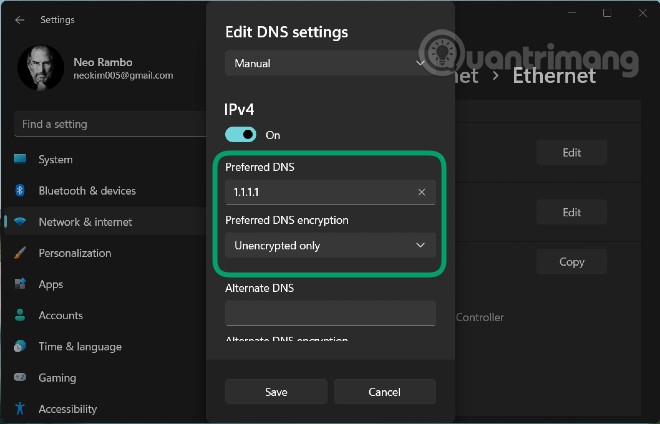 如何为 Windows 11 中的所有应用程序启用 DNS over HTTPS 图 6
如何为 Windows 11 中的所有应用程序启用 DNS over HTTPS 图 6
- 完成后,首选 DNS 加密下面的框将启用,供您选择所需的加密方法。这些包括:
- 仅未加密- 使用标准未加密的 DNS
- 仅加密(通过 HTTPS 的 DNS)- 仅使用 DoH 服务器
- 首选加密,允许不加密- 尝试使用 DoH 服务器,但如果没有可用服务器,将回退到标准的不安全 DNS 加密
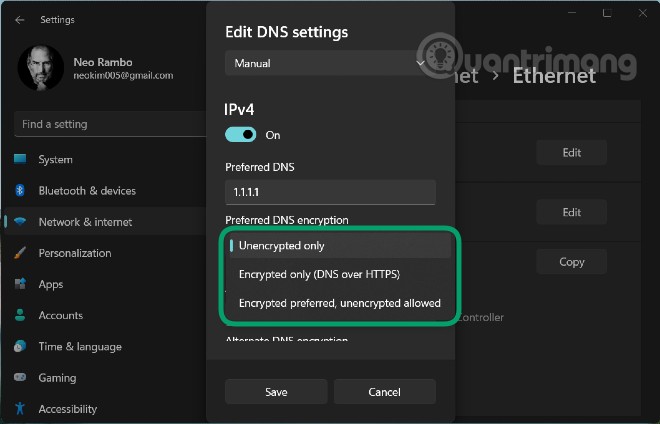 如何为 Windows 11 中的所有应用程序启用 DNS over HTTPS 图 7
如何为 Windows 11 中的所有应用程序启用 DNS over HTTPS 图 7
- 您选择 DNS 安全方法,然后单击节省
- 此外,您还可以在备用 DNS 加密部分 。当然,您也可以选择备份 DNS 的安全方法。
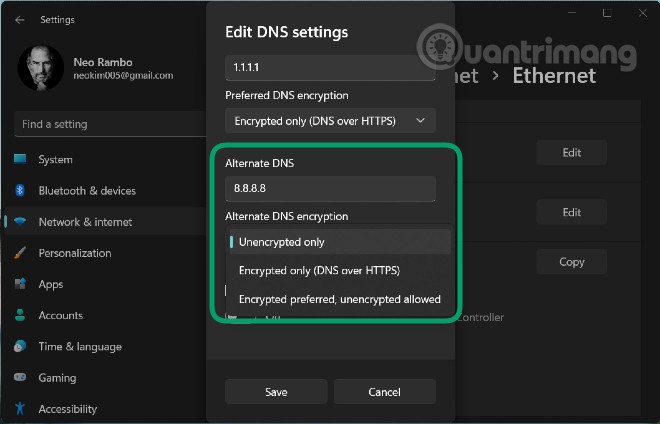 如何为 Windows 11 中的所有应用程序启用 DNS over HTTPS 图 8
如何为 Windows 11 中的所有应用程序启用 DNS over HTTPS 图 8
在 Windows 11 上支持 DoH 的 DNS 服务器
目前,微软表示以下 DNS 服务器支持 DoH,并且可以被 Windows 11 的 DNS over HTTPS 功能自动使用:
- Cloudflare:1.1.1.1 和 1.0.0.1
- 谷歌:8.8.8.8 和 8.8.8.4
- Quad9:9.9.9.9 和 149.112.112.112
如何检查 Windows 11 上是否配置了 DNS over HTTPS
要检查 Windows 11 上是否配置了 DNS over HTTPS,可以使用以下命令:
使用netsh:
netsh dns show encryption使用 PowerShell:
Get-DnsClientDohServerAddressMicrosoft 还允许管理员使用以下命令创建自己的 DoH 服务器:
使用netsh:
netsh dns add encryption server=[resolver-IP-address] dohtemplate=[resolver-DoH-template] autoupgrade=yes udpfallback=no使用 PowerShell:
Add-DnsClientDohServerAddress -ServerAddress '[resolver-IP-address]' -DohTemplate '[resolver-DoH-template]' -AllowFallbackToUdp $False -AutoUpgrade $True通过组策略管理 DoH
Microsoft 还添加了通过组策略管理 Windows 11 DNS over HTTPS 设置的功能。 Microsoft 在“计算机配置”>“管理模板”>“网络”>“DNS 客户端”下添加了一项名为“通过 HTTPS (DoH) 名称解析配置 DNS”的策略。
- 首先,通过单击“开始”打开组策略,然后键入gpedit.msc,然后按进入。请注意,组策略不支持 Windows 11 家庭版。
- 然后你去计算机配置 > 管理模板 > 网络 > DNS 客户端
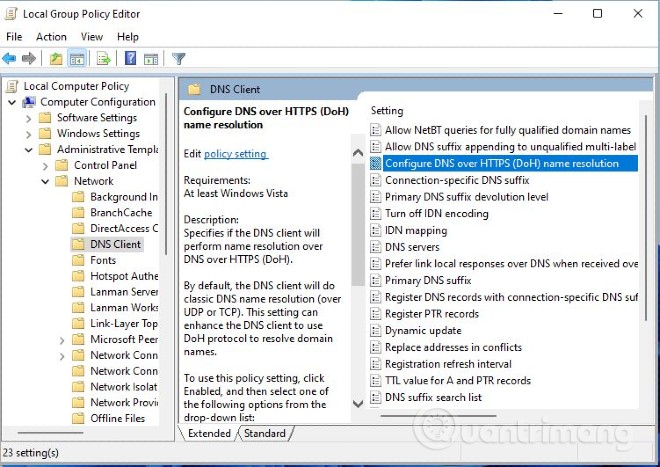 如何为 Windows 11 中的所有应用程序启用 DNS over HTTPS 图 9
如何为 Windows 11 中的所有应用程序启用 DNS over HTTPS 图 9
- 寻找配置 DNS over HTTPS (DoH) 名称解析在右侧窗格中并双击它
- 您可以在此处启用/禁用或配置 DoH
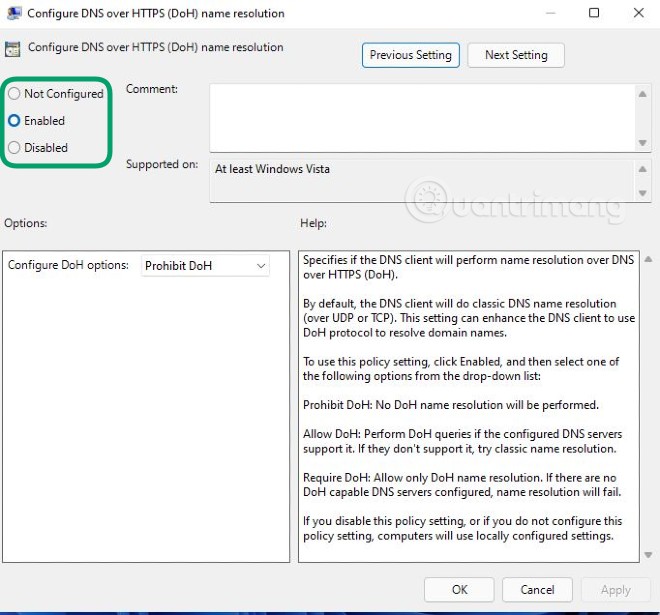 如何为 Windows 11 中的所有应用程序启用 DNS over HTTPS 图 10
如何为 Windows 11 中的所有应用程序启用 DNS over HTTPS 图 10
祝你好运!
5 ★ | 1 票